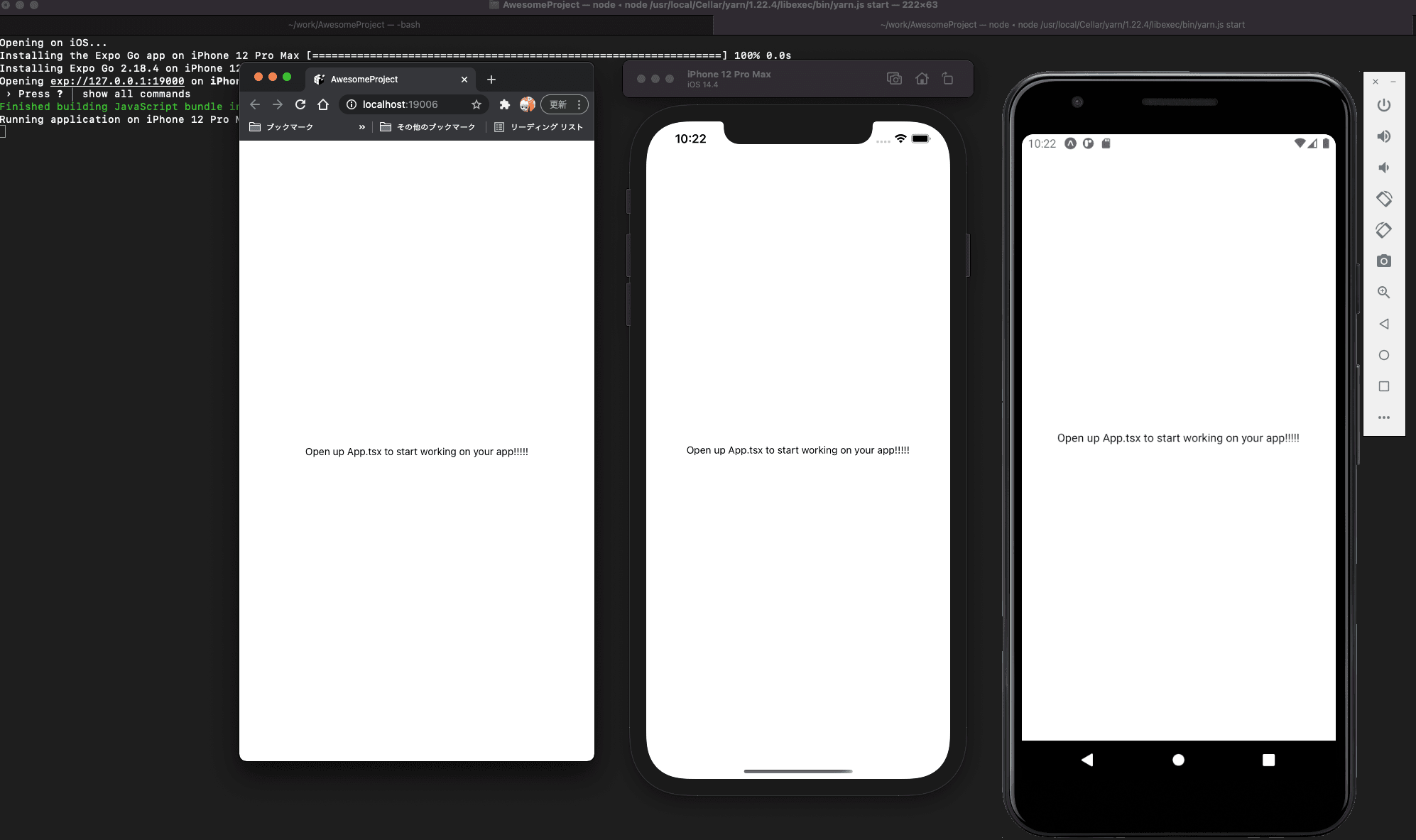手順は下記の通り;
- expo-cli をインストール
- サンプルプロジェクトを自動生成
- web で動作確認
- iOS(Xcode/Simulator) で動作確認
- Android(Android Studio/AVD) で動作確認
expo-cli をインストール
yarn global add expo-cli で Expo CLI をインストールできる
$ yarn global add expo-cli
success Installed "expo-cli@4.3.4" with binaries:
- expo
- expo-cli
✨ Done in 26.43s.
サンプルプロジェクト (AwesomeProject) を作成
expo init でプロジェクトを作成でき、yarn start で開発環境を起動できる。
$ expo init AwesomeProject
✔ Choose a template: › blank (TypeScript) same as blank but with TypeScript configuration
✔ Downloaded and extracted project files.
🧶 Using Yarn to install packages. Pass --npm to use npm instead.
✔ Installed JavaScript dependencies.
✅ Your project is ready!
web ブラウザをターゲットとして動作確認
yarn start した CLI 上で、アプリを実行するターゲットを指定できる。シミュレータがインストールされていない環境でも、web(ブラウザ)をターゲットとして起動することができる。
$ yarn start
› Press w │ open web
iOS (Xcode) のセットアップと動作確認
- 「Xcode」を Mac App Store で のリンクをクリックして、AppStore を開き、そこから Xcode をインストール
$ sudo xcode-select -s /Applications/Xcode.appを実行しておく- Simulator を起動し、iPhone のシミュレータを表示
- expo start したターミナルで
iを入力すると、Simulator との自動連携が始まり、最終的にアプリが起動する
Android (Android Studio) のセットアップと動作確認
- Download Android Studio and SDK tools のリンクをクリックし、Android Studio をインストール
- ウィザードに従って初期設定を行っておく
- AVD Manager を開き、Virtual Device を 1 つ起動しておく(Pixel など)
- expo start したターミナルで
aを入力すると、AVD との自動連携が始まり、最終的にアプリが起動する
web/iOS/Android で起動した例